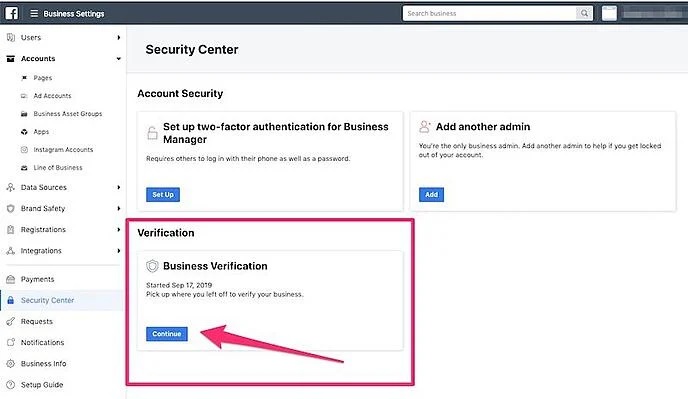Como verificar a sua empresa no Facebook?

Na busca por serviços/produtos de qualidade, as pessoas desejam interagir com empresas autênticas e confiáveis que as deixem seguras e otimistas. Para isso, a sua empresa pode ser verificada no Facebook, sendo necessário realizar algumas etapas.
O processo de verificação de empresas verifica se a conta do Gerenciador de Negócios pertence realmente a uma empresa ou organização.
Por que devo verificar minha empresa?
No Facebook, existem alguns produtos e recursos de desenvolvedores que apenas as empresas verificadas possuem acesso.
E o que é a verificação?
A verificação do seu negócio no Facebook é um processo que garante a razão social da sua empresa, o endereço, o contato de telefone comercial e a comprovação do seu vínculo com a empresa.
Segundo o Facebook, a verificação da empresa é um processo que verifica:
- A razão social da empresa: sua empresa deve estar devidamente registrada junto às autoridades locais e ter um endereço postal ou número de telefone comercial oficial.
- O comprovante de acesso à empresa: você deve ser capaz de receber um código de verificação no seu endereço postal ou número de telefone comercial. Outra opção é usar o processo de verificação de domínio para comprovar o acesso à empresa.
ATENÇÃO!
Ter uma empresa verificada no Facebook não significa que a sua página será autenticada.
Ou seja, a verificação do negócio é distinta da verificação de perfil, na qual se obtém o selo de autenticidade.
É importante não confundir.
Quais recursos são liberados com a verificação?
- Alguns recursos do desenvolvedor: caso você atue como desenvolvedor na empresa e o seu aplicativo for autorizado para usar certas APIs, você receberá, em sua caixa de entrada do painel de aplicativos, um alerta solicitando que a verificação da empresa seja concluída.
- Jogos instantâneos: todos os desenvolvedores de jogos instantâneos devem passar pela análise do aplicativo e finalizar as etapas de verificação da empresa para, desse modo, distribuir os jogos.
- Índice de Páginas de notícias: os interessados em registrar suas páginas no índice de Páginas de notícias devem, a princípio, verificar suas empresas.
- WhatsApp Business: ao criar uma conta do WhatsApp Business, será necessário verificar sua empresa.
Conheça as mudanças que o Facebook está promovendo para o WhatsApp Business em 2022
- Transparência da Página: para exibir o dono da Página confirmado em sua Página, será necessário verificar sua empresa.
Quer saber como verificar a sua empresa no Facebook? Confira este post!
Como iniciar o processo de verificação da sua empresa no Facebook?
Siga as seguintes etapas:
- Acesse as Configurações do negócio;
- Clique em “Central de Segurança”;
- Após isso, vá até a seção de “Verificação” e, sob “Verificação da empresa”, clique em “Iniciar Verificação”. Observação: o botão “Iniciar verificação” estará com uma cor reduzida. Contudo, isso não vai se aplicar caso a sua empresa esteja necessitando de acesso a alguns recursos.
Após iniciar a verificação, você consegue acompanhar o status do processo na seção abaixo:
- Dando continuidade, insira os dados da empresa e clique em “Avançar”;
- Posteriormente, selecione a empresa correta na lista de sugestão. Caso a sua empresa não apareça, clique em “Nenhuma das opções”;
- Siga as instruções indicadas para confirmar os dados da empresa. No caso de você ter selecionado “Nenhuma das opções”, será necessário enviar documentação adicional para verificar;
- Decida como deseja receber o código de verificação, se será através da opção “Ligar para mim agora” ou “receber e-mail”. Observações: 1) a depender da sua localidade, a primeira opção poderá não estar disponível; 2) Caso não receba o código de verificação, solicite o envio de outro;
- Insira o código de verificação;
- Clique em “Enviar”.
Extra: se seu domínio já estiver verificado, na etapa 5, clique em verifique-nos. Caso contrário, finalize o processo de verificação do domínio. Posteriormente, retorne à Central de Segurança e clique em “Continuar”.
Saiba mais sobre cada etapa aqui.
“Se você receber a confirmação de que a sua empresa foi verificada, não será preciso fazer mais nada. Você receberá uma notificação quando a análise for concluída. Também é possível consultar o status na Central de Segurança. Se não pudermos verificar a identidade da sua empresa, solicitaremos que você envie a sua identificação antes de fazer uma nova verificação.”
Caso a opção para verificação da empresa não esteja habilitada, pode ser necessário realizar algumas ações antes.
- Adicionar segundo administrador da página;
- Ativar obrigatoriedade de validação em duas etapas para administradores;
- Verificar domínio;
- Preencha informações da empresa;
- Adicionar aplicativos para a empresa.
Para adicionar o segundo administrador da página, acesse Configurações de Negócio. Ir ao menu de Usuários e clicar em Pessoas, por último, basta clicar em adicionar, selecionar a pessoa e salvar.
Para deixar obrigatório a validação em duas etapas, acesse Configurações de Negócio. Ir em Centro de Segurança e na sessão de Autenticação de dois fatores deixar selecionado a opção Somente administradores.
Para ativar a autenticação na conta, acesse o seu perfil. Clique em configurações, clique em segurança e login e ative.
Para verificar o domínio acesse Configurações de Negócio. Ir à, Domínios, clicar em adicionar e informar o domínio (não inserir https e www). Selecione o modo de verificação e siga as etapas informadas e clique em verificar.
Preencha todas as informações da empresa, para isso acesse Configurações de Negócio. Ir em Informações da empresa e preencher todas as informações. Lembre-se de preencher corretamente, pois depois terá que comprová-las.
Para adicionar o Aplicativo, acesse Configurações de Negócio. Selecione o menu Contas e depois clique em Aplicativos e adicione. Selecione Criar novo Id De Aplicativo e avance, marque a opção Empresa e avance novamente. Preencha as informações e finalize
Aguarde um tempo e verifique se o botão foi liberado. Caso não apareça, terá que entrar em contato com a Meta, para verificar o motivo.

Quer saber mais sobre o Meets?
Acesse aqui os demais arquivos de suporte.
Ainda não tem uma conta no Meets? Comece aqui.
Fique por dentro dos nossos conteúdos
Acesse o nosso canal no YouTube e confira vídeos de tutoriais e conteúdos.
Além disso, leia os melhores artigos sobre marketing e vendas no nosso blog.
Ainda com dúvidas sobre o Meets e/ou deseja falar com os nossos especialistas? Entre em contato conosco via WhatsApp ou preencha os seus dados no formulário abaixo que a nossa equipe entrará em contato.
Resumo do conteúdo